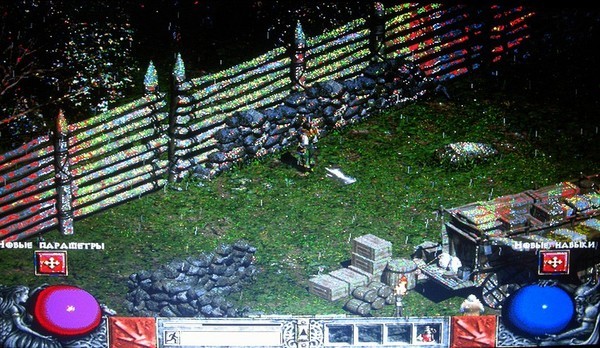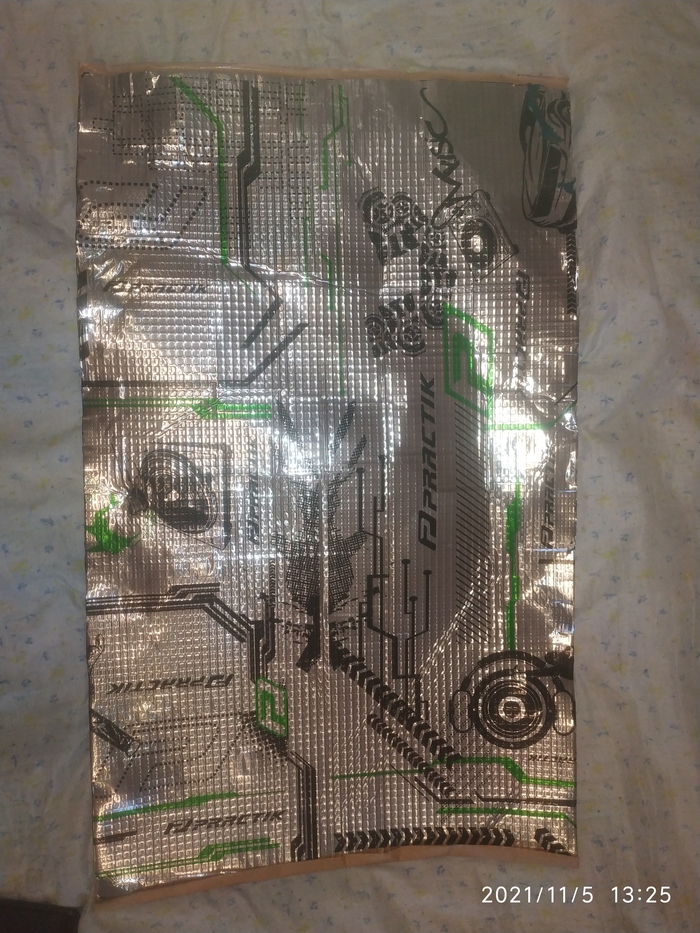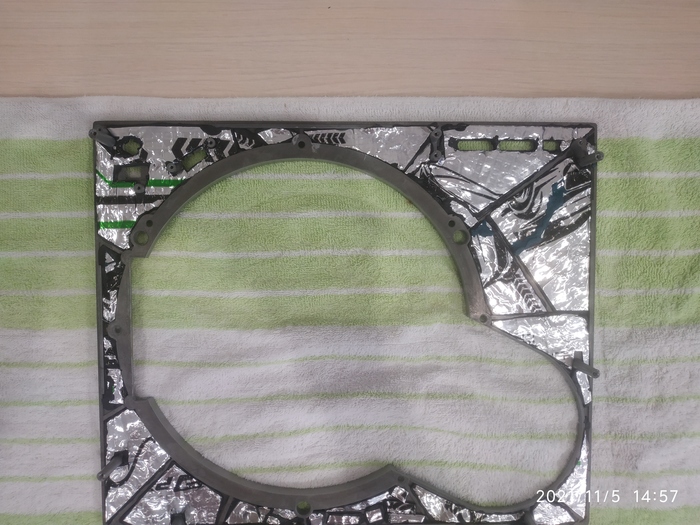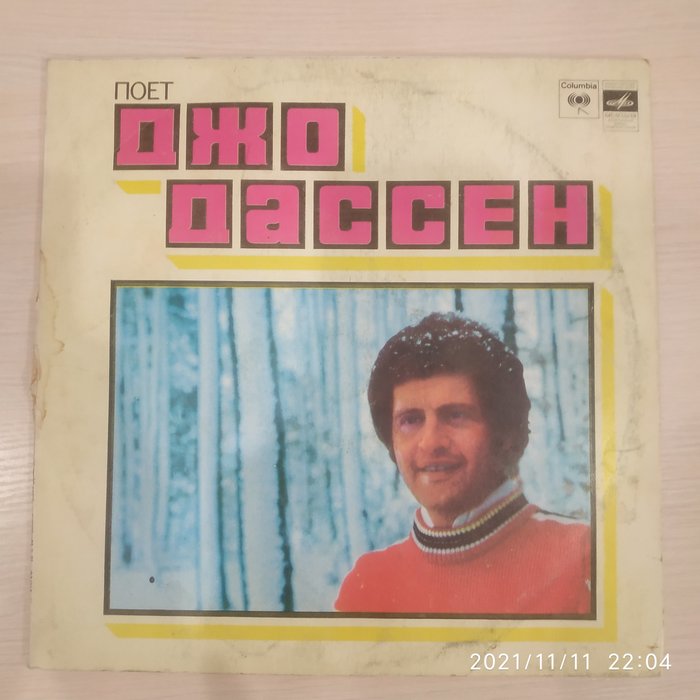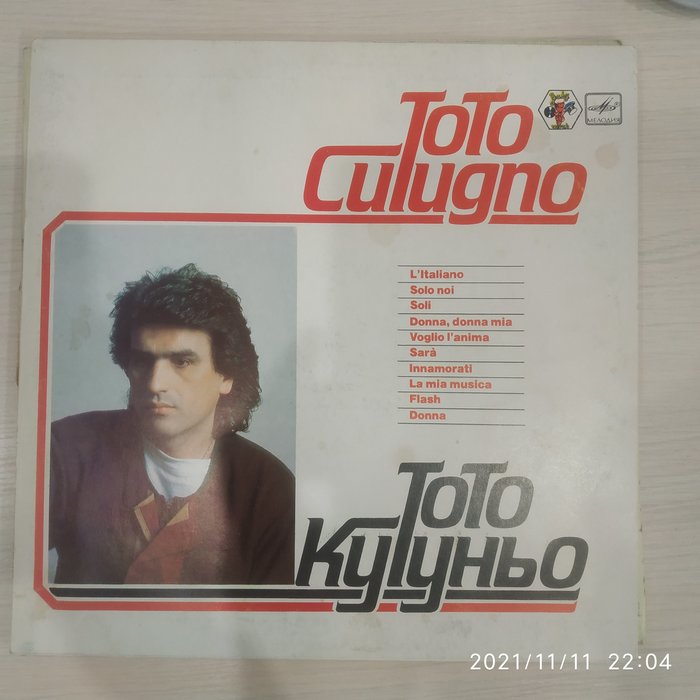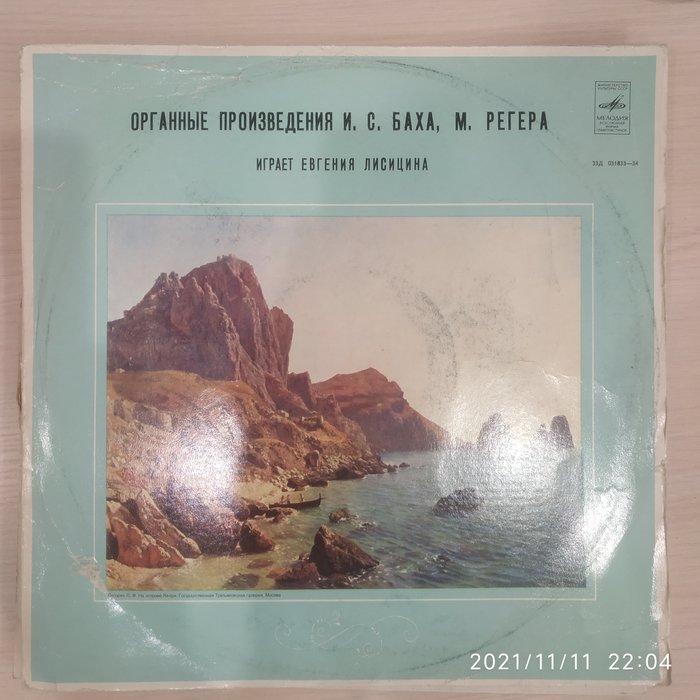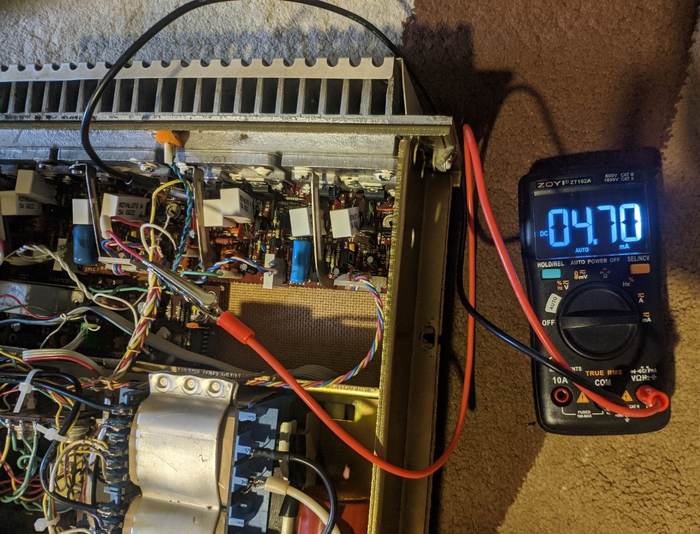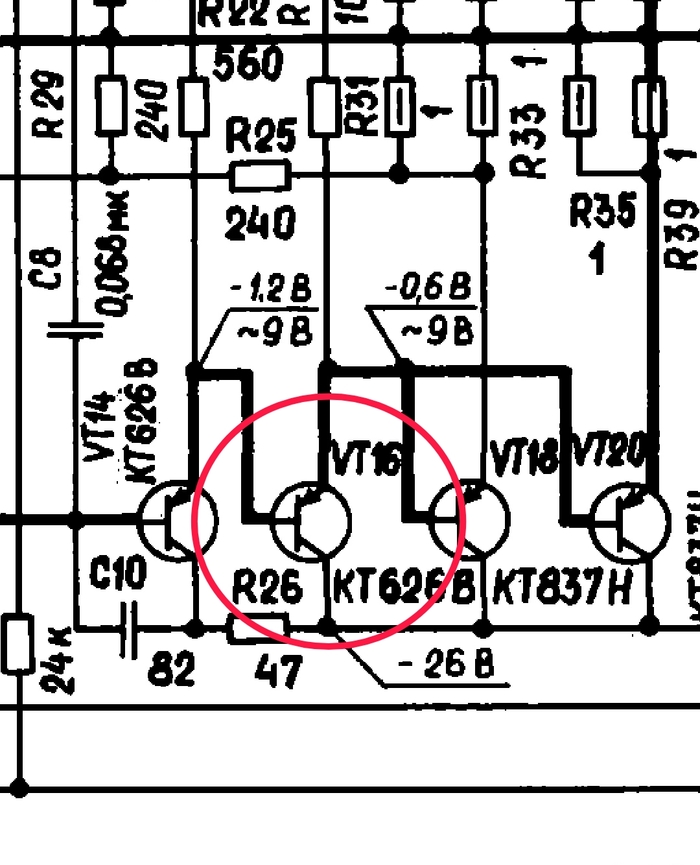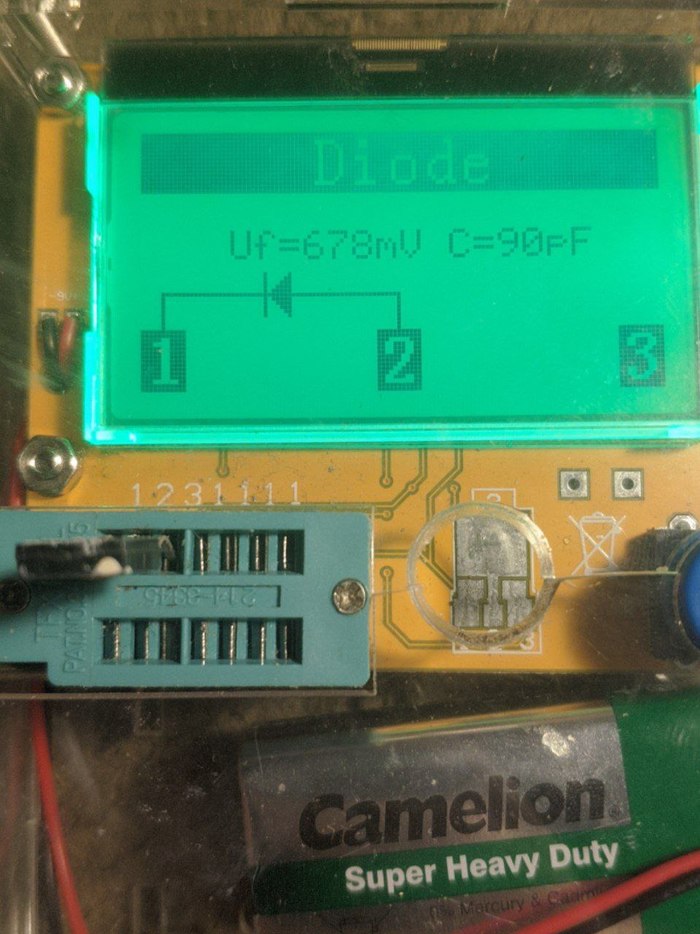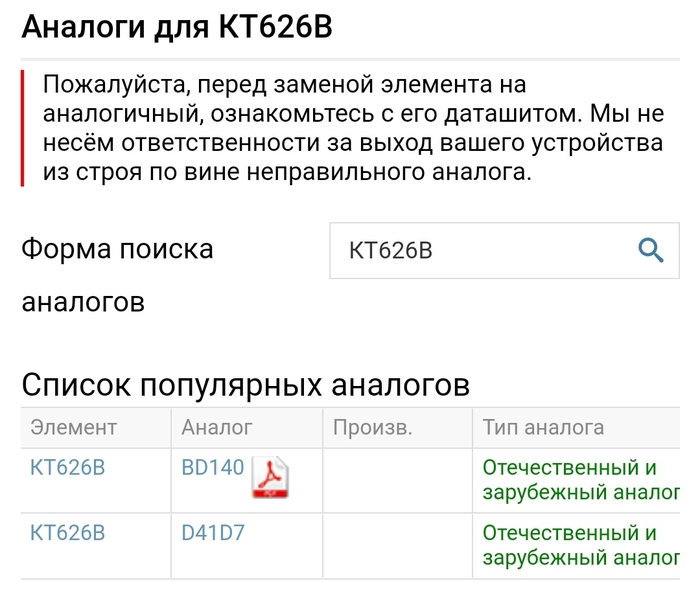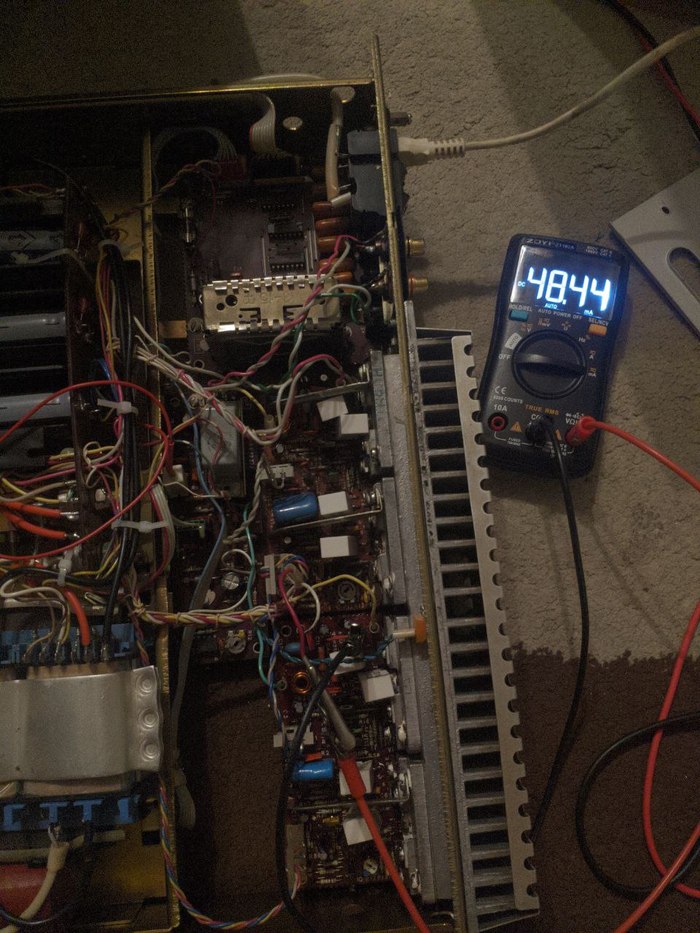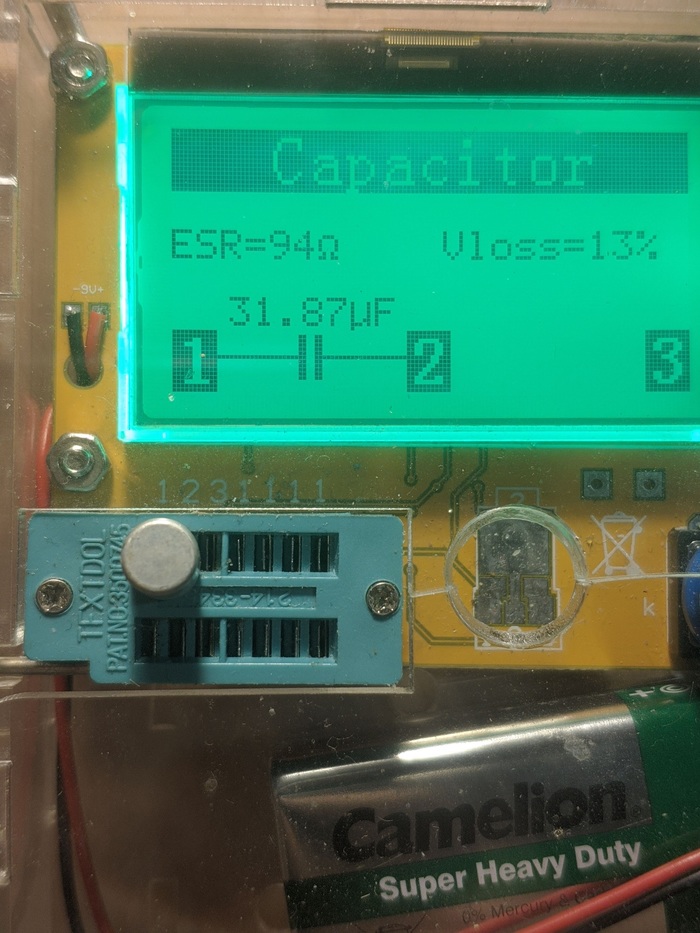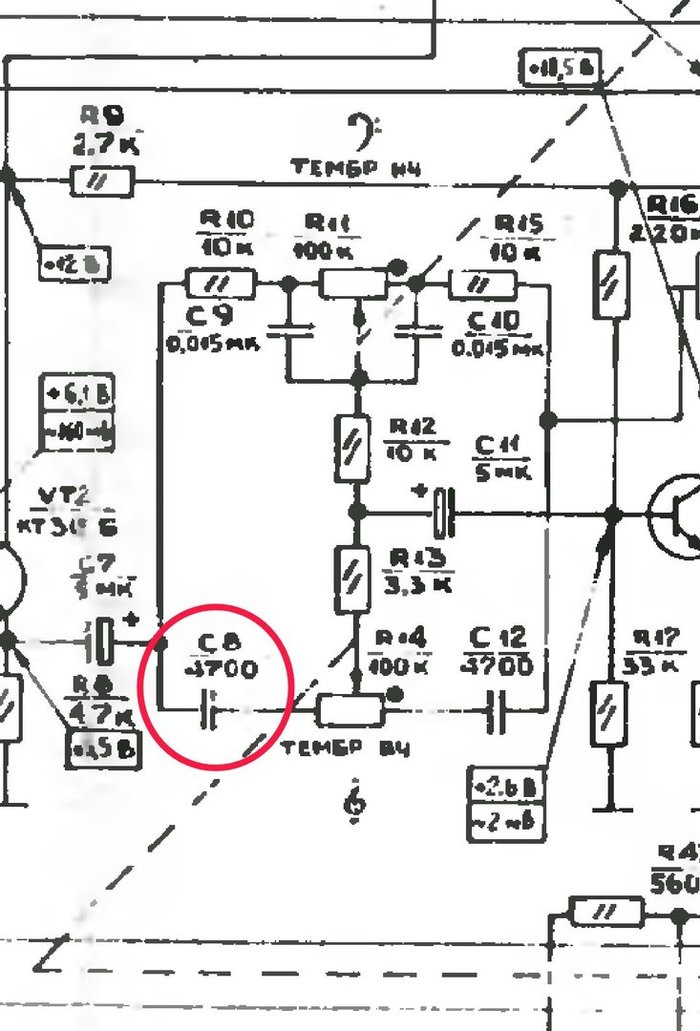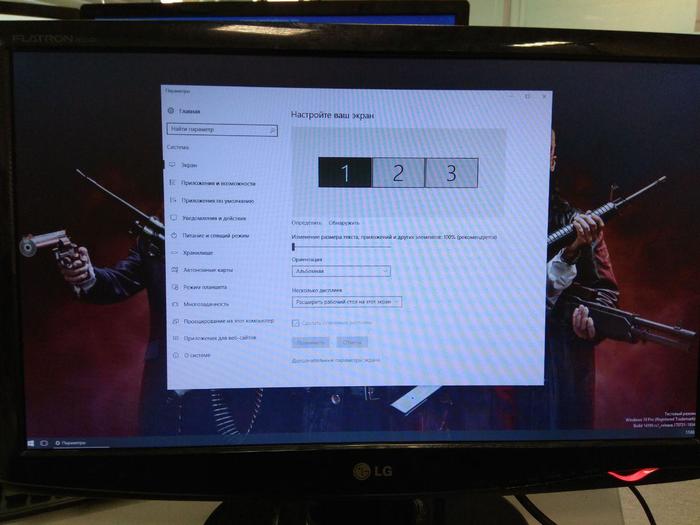что делать если на мониторе появились зеленые точки
Зеленые точки на экране монитора
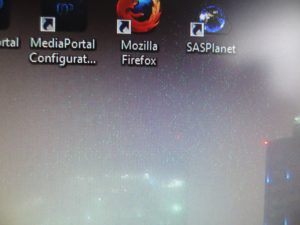
Чаще всего зелёные точки бывают такого вида:
Почему появляются зеленые точки на экране монитора
Самая распространённая причина — банальные «битые пиксели». Выявляются они различными тестами, многие из которых можно пройти бесплатно онлайн. Один из самых простых способов определить, в мониторе проблема или нет — сделать скриншот экрана кнопкой Print Screen и вставить изображение в любой графический редактор. Если на полученном скриншоте точек нет, значит, всё дело в экране, если есть, значит, в чём-либо ещё.
ВАЖНО! Как правило, в комплекте с компьютером поставляется информация о допустимых погрешностях, в том числе и о количестве битых пикселей. Отдать монитор по гарантии можно только при превышении указанных показателей.

Самый распространённый способ определения причины проблемы — тестирование компьютера со сменой тех или иных элементов. Например, если при смене одного монитора на другой зелёные точки исчезают, значит, дело в нём, если нет — значит, потребуются дополнительные тесты. Если у вас нет возможности добыть необходимое оборудование среди друзей и знакомых, обратитесь в магазины техники, некоторые из них дают реализуемые товары напрокат под залог.
Что требует ремонта и во сколько это обойдется
Некоторые элементы вы можете исправить самостоятельно, не обращаясь в ремонтные конторы.
Например, если вы экспериментальным путём обнаружили, что дело в кабеле, зачастую корень проблемы обнаруживается в банальном загибе, а после выпрямления она исчезает сама собой. Поэтому единственное, что требуется — внимательно осмотреть кабель по всей длине.
СПРАВКА! При частой эксплуатации разъёма, контакты могут слегка сдвигаться, что в некоторых случаях тоже можно исправить самостоятельно. Аккуратно выровнять их вы можете, используя пинцет, после чего точки на экране больше не появляются.
Если причина выяснилась в видеокарте, иногда может помочь следующий порядок действий:

Как подобрать видеокарту
Видеокарта подбирается в зависимости от модели материнской платы, её вы можете узнать, посмотрев маркировку на самой плате. Дорогие и мощные карты обычно приобретаются геймерами и разработчиками игр, а также видеомонтажёрами, графическим дизайнерами и другими представителями подобных профессий. Для обычного интернет-сёрфинга, просмотра фильмов или для работы, не связанной с визуальной нагрузкой, достаточно стандартных бюджетных вариантов.
Наиболее востребованными в настоящий момент являются видеокарты от фирм Asus, GigaByte, Zotac, Sapphire, MSI, а конкретную модель подобрать предстоит уже вам самим, в зависимости от запросов.
Зеленые точки на экране монитора — откуда взялись и как избавиться без затрат?
Опубликовано kachlife в 27.10.2020 27.10.2020
Зачастую пользователи сталкиваются с проблемой возникновения зелёных точек на экранах мониторов. В зависимости от их вида, количества, размера и динамики, причины могут быть самыми различными, как и их решения.
Чаще всего зелёные точки бывают такого вида:
Почему появляются зеленые точки на экране монитора
Самая распространённая причина — банальные «битые пиксели». Выявляются они различными тестами, многие из которых можно пройти бесплатно онлайн. Один из самых простых способов определить, в мониторе проблема или нет — сделать скриншот экрана кнопкой Print Screen и вставить изображение в любой графический редактор. Если на полученном скриншоте точек нет, значит, всё дело в экране, если есть, значит, в чём-либо ещё.
ВАЖНО! Как правило, в комплекте с компьютером поставляется информация о допустимых погрешностях, в том числе и о количестве битых пикселей. Отдать монитор по гарантии можно только при превышении указанных показателей.

Самый распространённый способ определения причины проблемы — тестирование компьютера со сменой тех или иных элементов. Например, если при смене одного монитора на другой зелёные точки исчезают, значит, дело в нём, если нет — значит, потребуются дополнительные тесты. Если у вас нет возможности добыть необходимое оборудование среди друзей и знакомых, обратитесь в магазины техники, некоторые из них дают реализуемые товары напрокат под залог.
Лаборатория
Тестирование видеокарты NVIDIA GeForce RTX 3070: еще один бестселлер
Тестирование актуальных видеокарт и процессоров в игре Horizon Zero Dawn
Битва видеокарт: GeForce RTX 2060 Super VS Radeon RX 5700 в связке с процессором Ryzen 5 3600
Игровой компьютер до 42 тысяч рублей: октябрь 2020 – выбор лучших связок видеокарт и процессоров
Обзор и тестирование материнской платы MSI MPG Z490 Carbon EK X
Находим неисправность в мониторе
Обычно у монитора возникают проблемы с показом, когда его помоют или уронят, а еще от старости и слишком частой эксплуатации (включен постоянно). При круглосуточной работе, особенно жаркими днями, с ним иногда начинают приключаться нехорошие вещи. Изображение на экране начнет тускнеть или излишне мерцать, то замечаем картину, когда пропало изображение у монитора и просто появился черный экран, при этом, время от времени он может снова включаться.
Если симптоматика схожа, то наши виновники, вероятно, конденсаторы блока питания или шлейф матрицы, хотя это может быть и более сложная проблема, которая без обращения в СЦ не решится. Ладно, попробуем разобраться.
При появлении полос, битых пикселей и артефактов на экране
Если недавно вы случайно стукнули дисплей, например, о край стола боковиной или неосторожно положили его о твердую поверхность, и после этого он перестал включаться или появились артефакты на экране монитора. Тогда искать причину нужно внутри моника. Тут виноват может быть шлейф матрицы, тогда мы увидим: артефакты (редко), или горизонтальные и вертикальные полосы (часто).

При неисправности шлейфа починить его самостоятельно очень сложно, потребуется квалифицированная помощь сервисного центра для пайки оборвавшихся контактов или замены, если потребуется. Если экран начал показывать много цветных пятен, значит поврежден контроллер, его нужно выпаять и заменить на новый.
Про битые пиксели
Что касается, так называемых, битых пикселей, которые почти незаметны и выглядят как маленькие точки, делать с ними ничего не нужно. Это обычная пылинка попавшая на проецирующую пленку или заводской брак. Обычно встречается до пяти таких точек. Ну, что тут скажешь, бывает, и у меня одна такая имеется. А вот если их появляется все больше, тогда несите монитор в мастерскую.
Если неисправность в блоке питания монитора
Блоки питания бывают внутренними и внешними. Внутренние, как несложно догадаться, расположены внутри монитора. Такое расположение БП часто встречается на старых моделях мониторов. А вот внешний блок питания выглядит как продолговатая коробочка и подключается снаружи.
При неисправном блоке питания обычно наблюдается черный или очень тусклый экран. Возможно появление частого, видимого глазу, мерцания из-за низкого напряжения по линии питания (вероятно вздулись конденсаторы). Если есть такие симптомы, то можно их выпаять и заменить на новые, к слову, их можно дешево прикупить на Али.
Также частое мерцание может означать обрыв шлейфа (соединения) или неисправность контроллера яркости, но если экран заметно потускнел, но подсветка работает, то скорее всего, это именно блок питания. Вот видеоролик показывающий как разобрать и починить БП расположенный внутри монитора.
БП внутри: для раскрытия монитора отсоедините все провода и положите его экраном вниз на ровную поверхность, желательно на мягкое полотенце или пупырчатую пленку. Затем выкрутите все винтики и снимите подставку. Открывать корпус нужно осторожно, ничего не повредите и экран не поцарапайте. Лучше поддеть моник за специальный замок или придется пройтись по сторонам краем плоской отвертки.
Теперь нужно осторожно разъединить части корпуса и отсоединить все провода. Главное запомните как были они подключены (лучше сфотографировать). Снимаем плату блока питания — это обычно самая большая плата на старых мониторах. Затем осматриваем конденсаторы на предмет вздутия (увеличительное стекло в помощь) и заменяем негодные.
Внешний БП: у внешних блоков питания процедура починки схожа и понадобится разобрать блок. Вот только порой он посажен на термический клей (жидкие гвозди) и придется повозиться. Нужно канцелярским ножом провести по месту стыка, затем постараться разъединить коробку внешнего блока питания монитора. Затем находим вздувшиеся конденсаторы и отпаиваем их паяльником, щедро приправленным канифолью или жидким флюсом.
Заменяя горелые кондеры знайте: потребуется заменить их на точно такие же! Например, номинал конденсатора 1000uf 25v, это значит его емкость 1000 микрофарад, а максимальное рабочее напряжение 25 вольт. И еще, одна сторона электролитического конденсатора всегда отмеченная белой полоской и обозначает — минус, другая, соответственно, плюс.
Если желаете помочь: вознаградите старание автора.
Что требует ремонта и во сколько это обойдется
Некоторые элементы вы можете исправить самостоятельно, не обращаясь в ремонтные конторы.
Например, если вы экспериментальным путём обнаружили, что дело в кабеле, зачастую корень проблемы обнаруживается в банальном загибе, а после выпрямления она исчезает сама собой. Поэтому единственное, что требуется — внимательно осмотреть кабель по всей длине.
СПРАВКА! При частой эксплуатации разъёма, контакты могут слегка сдвигаться, что в некоторых случаях тоже можно исправить самостоятельно. Аккуратно выровнять их вы можете, используя пинцет, после чего точки на экране больше не появляются.
Если причина выяснилась в видеокарте, иногда может помочь следующий порядок действий:

Глюки при работе в интернете, программах, играх (при 100% нагруженной встроенной видеокарте). Как исправить?
Frontend developer React.js Middle/Senior
Motorsport Network • Ростов-на-Дону
Старший инженер Linux
от 80 000 до 100 000 ₽
Доработать приложение под iOS
27 окт. 2020, в 23:33
Написать 5 видов исков(согласно Гражданскому Кодексу)
27 окт. 2020, в 23:23
Symfony + Битрикс 24 (Коробка) доработка портала по ТЗ
Появились зеленые точки на мониторе
06 Dec 2012 в 13:33
06 Dec 2012 в 13:33 #1
Собственно проблема представлена в названии темы.
Появилось это пару дней назад,особого значение не придал, так как они то появятся, то исчезнут,но все же начинаю паниковать. Иногда их оооочень много, а иногда их и вовсе нет. Из-за чего они могли появится? Драйвера на видео переустановил, на вирусы проверил. Почитал форумы, в основном такая проблема возникает на ноутбуках, а у меня все же стационарный. Некоторые пишут что это перегрев, проверил температуру, она составляет 70-75 градусов, а для моей до 110 вполне рабочая температура(Geforce 470 gtx)
Вот скрины этих самых точек, на них показаны так сказать самые тяжелые случаи
06 Dec 2012 в 13:35 #2
может пиксели своё отжили *THINKING* у меня вон 1 битый тоже зелёный висит,я привык уже 🙂
06 Dec 2012 в 13:35 #3
06 Dec 2012 в 13:39 #4
на скринах этих точек чтото не видно
обычно такое явление происходит в 2ух случаях
1. артефакты видеокарты
2. дохнет матрица у монитора(пиксели перегреваются на матрице и перестают работать/передовать изображение)
еще возможен случай с кабелем (перебивается контакт и изображение передается не полностью) но это оч большая редкость, в твоем случае проверь монитор
06 Dec 2012 в 13:40 #5
Ну монитор у меня совсем молодой, где-то полгода как купил. Хм, значит их ни кто кроме меня не видит. и что же все таки делать?
06 Dec 2012 в 13:42 #6
а ты сам их видишь на скриншотах? Если нет, то дело в мониторе.
06 Dec 2012 в 13:42 #7
без разницы сок монитору, можно уже с магазина купить с битыми пикселями монитор, при этом если их менее 5 шт то это не считается браком
06 Dec 2012 в 13:42 #8
Если мы не видит твои артефакты на скринах, значит дело в мониторе. Помню была у меня подобная беда в прошлом году, на экране были зеленые точки и с каждым днем было больше и больше. Другие люди тоже видели на моих скринах точки, сказали что видеокарта. Отнес в СЦ по гарантии, признали браком и беспланто заменили видеокарту
06 Dec 2012 в 13:45 #9
Ну так а как мне узнать все таки монитор это или видео карта?
и это врят ли битые пиксели, так как яэти точки спокойно могу перекрыть каким либо файлом, да даже той же самой мышкой.
06 Dec 2012 в 13:47 #10
Есть способ проверить, дать например монитор другу или пусть он тебе даст, если точки остались значит артефакты видеокарты
Монитор выдает зелёные артефакты
6.7K поста 10.7K подписчиков
Правила сообщества
Посты с процессом ремонта создавайте в родительском сообществе pikabu.ru/community/remont.
В этом сообществе, можно выкладывать посты с просьбами о помощи в ремонте электро-техники. Цифровой, бытовой и т.п., а про ремонт картин, квартир, ванн и унитазов, писать в других сообществах 🙂
Требования к оформлению постов:
1. Максимально полное наименование устройства.
2. Какие условия привели к поломке, если таковые известны.
3. Что уже делали с устройством.
4. Какое имеется оборудование.
5. Ну и соответственно, уровень знаний.
Первым делом проверить кабель, он чаще всего таким балуется. Потом проверить моник на другом компе.
Скорее всего VGA кабель/разъём болтается и шалит или в месте подключения к монитору или в месте подключения к ноуту.
слушай, а ты на какой винде играешь? если на десятке, то можешь подсказать, где скачать рабочую версию?)
Ремонт винилового проигрывателя
ТО Электроника ЭП-017
Здравствуйте. Принесли нам этот аппарат на обслуживание)
Гудит трансформатор, не работает плавное перемещение вправо. Кто-то в комментах накаркал)))
Покупаем голову с иглой, конденсаторы и ждём
Не ждём, а разбираем)
Делаем виброизоляцию проигрывателя
3 мм автомобильной виброизоляции добавят веса.
С перемещением вправо всё просто, меняем микрик)
Делаем автовозврат после окончания пластинки)
Сопливим плату для проверки
Бах не зашёл, честно.
Телефончик не посмотрите?
Дали телефон посмотреть, но больше меня поразила его история.
Человек шел домой и его ударила машина. Телефон был в кармане. Телесных повреждений небыло и они разошлись полюбовно, но только подходя к дому достал телефон и чутка охренел )
Электроника и Амфитон)
Давайте отвлечёмся от ремонтов и посмотрим, как крутится диск.
Вчера мы закончили Амфитон, скоро и проигрыватель будет готов. Осталось отрегулировать автовозврат) А пока посмотрим на них вместе. Понастальгируем)))
Видео дольше 3 минут, поэтому через Ютуб
Быстроремонт спортивных часов POLAR M400
Снимаем ремешок, крышку и плату с дисплеем. Модуль разъема снимается с платы простым вытягиванием на себя.
Снимаем силиконовую прокладку и отпаиваем платку со шлейфом. С помощью «утюга и паяльника» извлекаем гнилой разъем из пластикового стакана. В наличии был почти такой же, только с «юбкой» на конце, которую пришлось спиливать. По итогу получаем следующий набор:
Спиливаем кромку с разъема и смазав изнутри пластиковый стакан черным герметиком, вставляем в него. Дальше заполняем герметиком место между контактами разъема и одеваем на них плату. Припаиваем ее.
Остается собрать часы в обратной последовательности, очистив корпусные части от грязи и смазав слегка силиконовые прокладки силиконом.
Ответ на пост «Блок питания»
Ремонт усилка Радиотехника У101, искажения звука
У меня уже недавно был ремонт У101, но в этот раз это не ремонт для клиента, а ремонт для себя любимого, это мой тестовый усилок. Заметил что левый канал звучит намного хуже правого, а на басах вовсе шуршит. Многие сейчас возможно подумают на типовуху в лице советских банок, но я щедрый и все банки тут стоят ничикон-панасоник, а по питанию с удвоенной ёмкостью. Точно не банки.
Для начала решил проверить ток покоя в обоих каналах, и не зря, в исправном канале 50 мА, в шуршащем 5😶
При норме 30-80 мА
Сначала подумал на подстроечник, потому что у советских подстроечников есть свойство самопроизвольно с годами увеличивать или уменьшать сопротивление. Но нет, в обоих каналах 850 ом ±
Звонить транзисторы впаянные в плату я не фанат, поэтому начал выпаивать все подозрительные транзисторы и проверять. Начал с раскачки, и не зря. VT16 (КТ626В) стал диодом, причём 3й вывод (эмиттер) в обрыве постоянно, а коллектор звонится на базу как диод, в сторону базы. Забавно
Сайт подбора аналогов деталей показал что BD140 полный аналог, их есть у меня)
После замены неисправного транзюка на новый BD140, ток покоя сразу выстрелил до тех же 50 мА, что и в исправном канале.
После этого прикрутил обратно оконечники на радиатор, всё подключил, в ходе прослушивания убедился в хорошем звуке и отсутствии шорохов, всё, ремонт завершён, хорошего вечера)
Дроздов из мира электроники
Всем привет! Хочу поделиться найденным мною на просторах Ютуба канале. Человек суперски препарирует железки и ещё более суперски про это рассказывает! Вобщем вот!
Ремонт электрофона-усилителя Радиотехника 301М
Принесли в ремонт такой электрофон в плачевном состоянии, громкий гул в обоих каналах, звука нет не в режиме усилителя, не в режиме проигрывателя.
Вскрываем поциента, внутри всё не тронутое, все банки советские, неудивительно.
Все кондёры, заимели ESR в 90+ ом (при норме 1), а некоторые вместо 30 мкФ стали 500 пкФ. Кроме двух больших банок по питанию 50в 2000 мкФ, они в почти идеальном состоянии.
Для начала заменил все банки на плате темброблока, поставил новую высокотемпературную Самшу, по опыту у них качество лучше чем у низкотемпературной. Заодно снял полностью мёртвый регулятор НЧ СП3-23К.
Ввиду отсутствия новых ползунковых резисторов которые бы встали в эти посадочные, и ввиду отсутствия обьявлений о продаже новых СП3-23К, я приколхозил туда обычный крутящийся потенциометр.
Внешнюю банку стабилизатора который висел на проводах через пол проигрывателя убрал, и поставил новую Самшу с вдвое с лишним большей ёмкостью, прямо на выводы для внешнего кондера.
После этого заменил все банки на плате корректора, и впоследствии микросхему корректора так как оказалось, что она приказала долго жить.
Так же поменял все кондёры МБМ, так как они все получили ESR под 40 ом и выше
Пришло время оконечника, меняем все банки. Электролит на 1 мкФ по входу заменил плёнкой
Некоторые пришлось колхозить так как советские крепления уже давно не используются.
После всего этого усилитель перестал гудеть, и звук в колонках появился, но при выключении были какие-то падающие шары в одном канале.
Это никуда не годится, начинаем опять рыть темброблок, потому что оконечник сам по себе никаких шаров не выдаёт. Методом научного тыка выяснилось что керамический С8 был неисправен и имел 0 ёмкость, заменил его на новую керамику. Шары ушли)
Всё, ремонт завершен, погонял его денёк и созвонился с владельцем, через 2 дня его забрали, хорошего вечера всем)
Восстановление системы зарядки планшета dexp ursus 7mv3 3g
Ох, чё-то давненько я не писал каких нибудь постов с каким нибудь бредовым ремонтом, а тут подвернулся шанс. Рипнулся в общем у меня планшет. Такой вот «Красавец»
Стоял спокойно на зарядке(что он делает 100% своего времени, скорее всего из за этого и рипнулся) и тут его начало резко колбасить дай боже. Погас бедный, а через 30 секунд загорелся с 0%. Странно, сел. Обычно такого не происходило. Ну поскольку я люблю класть болт на всё, на него тоже положил со словами «Зарядится и включится». Пошёл спать, планшет простоял на зарядке часа 3. Просыпаюсь и пытаюсь включить, а там те же 0%. Мда. Пробовал заряжать через 2A блок питания и хоть бы хны, всё равно 0% и включаться не хочет. Нус, придётся разбирать. Сдёргиваю заднюю крышку которая сидит дай боже как крепко и видим типичный дешёвый планшет.
Из поведения сия трупика становится понятно что батарея не заряжается, на самом деле не редкая проблема у подобных дешёвых планшетов. Вариантов тут два, снимать плату, отпаивать экраны, искать чарджер(микросхема которая отвечает за зарядку) и менять его, но с учётом того что планшет сам по себе стоит копейки это просто не имеет смысла. И тут на помощь придёт старый метод замещения штатной зарядки платой TP4056.
Для начала надо обесточить плату отпаяв провода АКБ. На них кстати на момент отпайки было всего около 3,2 вольт.
Пинцет использовал TS-15:
Жало использовал hakko 900m-t-2C
Возвращаясь к ремонту. Отпаиваю АКБ:
Отключаю все шлейфы и откручиваю все винтики которые крепят плату к корпусу. После аккуратно переворачиваю плату:
С этой стороны можно лицезреть разъём microusb и его обвязку:
Сейчас надо найти любой элемент откуда можно снять питание +5V.
Я решил подпаяться к диоду, на нём как раз 5V с блока питания.
Теперь нужна сама микросхема TP4056:
Эта немного Б/У ибо новые кончились 😀
Снимаю с платы microusb разъём, возможно у будущем он поможет какой нибудь другой технике
Далее почистил микросхему. Теперь надо подпаять провод к точке откуда TP4056 будет брать питание, как я сказал у меня это будет диод. Минус можно припаять на любую «Землю». Я зачем-то сначала припаял «Землю» на сам разъём, но в последствии отказался. Плюс поменял сам разъём на планшете ибо родной был немного уставший.
А дальше вкидываю плату обратно в корпус и проверяю работоспособность схемы:
Отлично, можно припаивать схему к АКБ. После всех манипуляций выглядит это примерно так:
Плату подклеил сзади на двух сторонний скотч. Дальше ещё раз подключаю и убеждаюсь что АКБ действительно заряжается:
Отлично, всё работает как надо.
Собрал всё как было:
Сунул в чехол, поставил на зарядку от Пк. Порт USB 3.1 так что сила тока должна быть чуть меньше 1А. Ну и пошёл пить чай 30 минут подряд.
По пришествию проверяю насколько зарядился планшет:
Шикарно, 26%. Можно запускать. И как не странно, но оно запустилось и прекрасно работает.
Теперь данный аппарат будет ещё какое-то время радовать меня своим присутствием на столе 😀
Вот такой вышел недо ремонт. Костыль? Костыль. Но вполне себе рабочий и проверенный временем, да и что-то более «правильное» в плане ремонта этому планшету не светило в любом случае ибо используется он как второй монитор и иногда по airdroid с помощью удалённого доступа использую как планшет ибо тач разбит и не работает.
Теперь посчитаем затраты на такой ремонт:
TP4056-100 рублей
1 час свободного времени-бесценно 😀
Вот так, всем бобра 😉
Курение убивает. и не только людей
Пришел к нам на ремонт монитор VIEWSONIC VA2226W 22 дюма. Такой же как на картинке. Не выводит изображение.
Я уже многое повидал, но что бы так загадить технику, это нужно постараться. Весь монитор и его корпус в табачной смоле и каплях кофе
Для контраста не много протер. После разбора ужаснулся еще больше
Это не пыль! Это смола, вязкая и вонючая. Это как так нужно курить? в комнате 1.5х1.5 метра без вентиляции и не туша сигарету пару лет?
Не курите сидя за компом, от этого не только себе вредите, но и технике.
В итоге пол часа на ремонт, замена пузатых кондеров в БП и 2 часа на чистку-мойку.
Первый пост, не пинайте, чукча то он читатель, как никак.
p.s Сам курю, но это звиздец
Ремонт монитора
Зашел вчера монитор, почему-то без подставки. Жалоба — ваще кирпич ничо не делает. Ну я и принял его с дежурным диагнозом «а черт его знает». Вот он весь
Ну надо разбирать, иначе никак. Вот его небогатый внутренний мир
Предохранитель целый, мост не в кз, подаю напряжение — на кондере 290 В есть. Смотрим мосфет
Ути бозе, вот ты и попался, говнюк мелкий. Копаемся в закромах в поисках подходящего. Ну вот, так-то оно лучше.
Этих тоже в мусор, они +5 В давали
Пробный запуск. Оу еее
. и с панелью. Оу шит
Особо ни на что не надеясь, подаю сигнал. Результат вполне предсказуем
Ну что ж, лезем опять в ставший уже родным БП. Кто это такой и почему он на меня так смотрит? Щас поменяем.
Вот теперь точно все.
БМ жжот, даже голую бабу выдал.
Ремонт монитора
Вторая жизнь дохлого монитора
«Ха», подумал я. Известное дело, конденсаторы в блоке питания поменять, и всех делов-то.
Провода от LED-линеек подключаем и проверяем. Работает. Хорошо.
А вот тут разочарование. Что-то не то. уберем это окошко.
1. В реале всё процентов на 30 лучше, чем на фото.
2. Я не видел картинку до ремонта, подозреваю, что было не намного лучше, ибо монитор 2011 года и по цене стремился к Фикспрайсу.
4. Заказчик доволен.
P.S. Такие комплекты нашлись на радиорынке по 7 баксов за 22-дюймовые планки с инвертором. Знал бы, так купил сразу, а не заказывал.
Баянометр ругается на картинку с «хуй его знает».